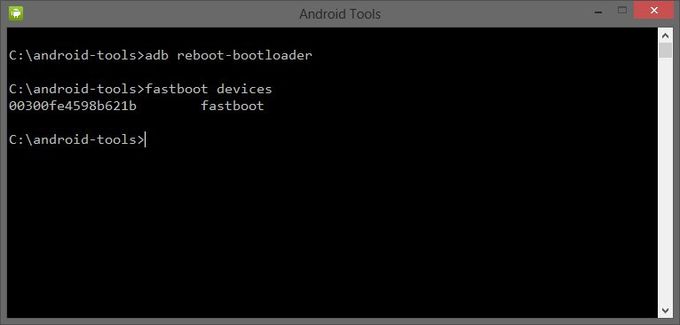Xiaomi.eu rommin asennus
Dogiex edited this page Oct 12, 2017
·
23 revisions
-
Tee Xiaomi tili
- Nykyään Xiaomi lukitsee kaikkien uusien laitteidensa bootloaderin, eli et voi asentaa laitteelle custom rommia (esim. xiaomi.eu rommia) ilman, että avaat tämän lukituksen. Jotta voit avata lukituksen sinulla täytyy ensin olla xiaomille tili (Mi Account). Luo siis tili ensin osoitteessa en.miui.com.
-
Täytä tilisi turvallisuustiedot
- Kirjaudu xiaomin foorumeille ja täytä tilisi puuttuvat turvallisuustiedot.
-
Lähetä lukituksen poistopyyntö (bootloader unlock request)
- Mene sivustolle http://en.miui.com/unlock/ ja pyydä tilillesi lukituksen poistoa. Huomaa, että tämä pyyntö on tilikohtainen, ei laitekohtainen, eli tämän sinun täytyy tehdä vain kerran per käyttäjätili. Kun olet tehnyt tämän, ei sinun tarvitse tätä tehdä enää ikinä. Kun pyydät lukituksen poistoa, ole rehellinen ja kerro miksi haluat poistaa lukituksen. Valehtelu tai copy+paste toiselta keskustelufoorumilta ei ole hyvä juttu ja pahimmassa tapauksessa Xiaomi saattaa jopa hylätä hakemuksesi.
- Hakemuksen käsittely saattaa kestää muutamasta minuutista jopa useaan päivään, joten älä saa sydänkohtausta, jos et saa mitään vastausta heiltä heti. Saat ensin kuitenkin vahvistusviestin tästä, jonka jälkeen seuraava viesti pitäisi olla joko hyväksyminen tai hylkääminen. Kun olet saanut hyväksynnän, voit huokaista helpotuksesta, sillä tätä kohtaa ei tarvitse enää käyttäjätililläsi tehdä.
-
Asenna uusin MIUI versio laitteellesi
- Siirry seuraavaksi lataamaan uusin versio MIUI:sta. Valitse sivuilta ensin laitteesi malli ja sen jälkeen "Flashing Guide" ja sitten "Fastboot Update".
- Selaa listalta oma laitteesi ja lataa tiedosto. Suosittelen lataamaan China Developer Version, koska sillä lukituksen poisto toimii varmemmin. Global versiolla (developer tai stable) tämä nykyään pitäisi toimia myös, joten päätös on sinun. Käyttäjät ovat kuitenkin saaneet bootloaderin auki pienemmällä vaivalla asentamalla China Developer version. Minä mukaan lukien.
- Seuraa sivulla olevia muita ohjeita ja suorita asennus loppuun.
-
Avaa bootloader
- Jos laitteessasi bootloader ei ole lukittu (vanhemmat Xiaomin laitteet), voit ohittaa kokonaan tämän vaiheen. Bootloader lukituksen voit tarkistaa Xiaomi.eu Device List kuvasta.
- Kirjaudu laitteellasi Mi Accounttiin, jolla haluat avata laitteen bootloaderin
- Mene puhelimen asetuksissa seuraavaan polkuun: Settings > About phone, ota kehittäjäasetukset (Developer options) käyttöön napauttamalla 'MIUI version' kohtaa monta kertaa. Tämän jälkeen mene Settings > Additional settings > Developer options > Mi Unlock status, ja lisää Mi Accounttisi ja laitteesi.
- Jos laitteesi ilmoittaa 'Can't connect to server', kokeile yhdistää laitteellasi kiinaan VPN-yhteyden avulla ja yritä uudelleen.
- Lataa, asenna ja käynnistä unlocker ohjelma PC-tietokoneellasi täältä. Kirjaudu sisään Mi Accountillasi ohjelmassa.
- Käynnistä laitteesi fastboot-tilaan pitämällä Virtapainiketta ja Äänenvoimakkuus- painiketta pohjassa kunnes Mi-logo ilmestyy näytölle. Päästä Virtapainike irti, mutta pidä vielä Äänenvoimakkuus- painiketta pohjassa, kunnes olet fastboot-tilassa. Tämän jälkeen yhdistä laite tietokoneeseesi.
- Seuraa unlocker ohjelmassa ilmestyviä ohjeita ja avaa laitteesi bootloader.
- Valmista tuli!
- Jos ohjelma kertoo, "binding time is too short", kun yrität avata lukitusta, kokeile vanhempaa Mi Unlock ohjelmaa.
- Jos ohjelma kertoo "binding time less than 72h", laitteesi täytyy olla linkitettynä Mi Account tiliisi vähintään 72 tuntia, ennen kuin voit avata sen bootloaderin.
- Käynnistä laite uudelleen.
Lähde
-
Asenna ADB, Fastboot ja Ajurit
- Seuraa tällä sivustolla olevia ohjeita.
-
Asenna TWRP Recovery
- Lataa tietokoneellesi official TWRP Recovery osoitteesta https://twrp.me/.
- Mene takaisin laitteesi asetuksiin: Settings > Additional settings > Developer options ja ota USB-vianetsintä (USB-debug) käyttöön.
- Jos laitteesi kysyy sallitaanko USB-debugging, valitse "OK".
- Ota Fastboot-mode ja/tai OEM-unlock käyttöön, mikäli on.
- Avaa tietokoneeltasi se kansio, johon tallensit twrp recovery tiedoston ja nimeä tiedosto uudelleen "twrp.img", jotta se on helpompi kirjoittaa.
- Klikkaa tyhjää kohtaa kansiossa ja paina SHIFT+ hiiren oikea painike, jotta tulee valikko esiin jossa lukee avaa komentokehoite tähän.
- Testaa yhteyttä laitteellesi antamalla komento:
adb devices
Linkki kuvaan - Jos komentokehotteessa näkyy sarjakoodi ja sen perässä 'unauthorized', tietokoneesi tunnistaa laitteen, mutta joudut hyväksymään laitteessasi olevan pyynnön ottaa komentoja vastaan. Vahvista vain laitteeltasi 'OK' painiketta ja anna komento
adb devicesuudelleen. - Jos komentokehotteessa näkyy nyt sarjakoodi ja sen perässä 'device', voit jatkaa.
Linkki kuvaan - Käynnistä laite takaisin fastboot tilaan jo mainittujen ohjeiden mukaisesti tai antamalla komento:
adb reboot bootloader, jos laite vain käynnistyy uudelleen, käynnistä laite uudelleen fastboot-tilaan manuaalisesti. - Anna komentokehotteessa komento:
fastboot devices
- Jos komentokehote ilmoittaa laitteen sarjakoodin ja sen perässä lukee 'fastboot', voit jatkaa.
- Asenna TWRP laitteelle antamalla komento:
fastboot flash recovery twrp.img - Tämän jälkeen sinun täytyy käynnistää suoraan twrp recoveryyn kulkematta käyttöjärjestelmän kautta, muuten MIUI:n oma recovery korvaa TWRP recoveryn. Käynnistä laite recoveryyn painamalla Äänenvoimakkuus+ painiketta ja Virtapainiketta samanaikaisesti niin kauan, kuin näet Mi-logon ilmestyvän ruudulle ja sen jälkeen päästä irti Virtapainikkeesta, mutta paina vielä Äänenvoimakkuus+ painiketta niin kauan, kun TWRP recovery ilmestyy. Jos vahingossa joudut käyttöjärjestelmään, joudut asentamaan twrp recoveryn uudelleen edellä mainitun ohjeen mukaisesti.
- Jos TWRP recovery kysyy system modificationista jotain, valitse valintaruutu, 'do not show this again' ja pyyhkäise 'Swipe for modifications'.
- Muista ottaa varmuuskopio (Backup) koko laitteestasi ja siirrä se tietokoneellesi, mikäli tälle on tarve (huom. laitteesi tiedostot katoaa sisäiseltä tallennustilalta).
- Mene Wipe valikkoon ja sieltä Format Data, kirjoita
yes, jolloin kaikki sisäinen tallennustilasi formatoituu eli poistetaan. Menetät siis kaikki tiedot, mitä laitteen sisäisellä tallennustilalla on. Tämä ei poista SD-kortillasi olevia tiedostoja. Paina näytöllä olevaa kotipainiketta ja valitseRebootjaRecovery. Laite täytyy käynnistää uudelleen recoverytilaan. Mikäli tämä painike ei toiminut, tee se käsin käyttäen Äänenvoimakkuus+ ja Virtapainikkeita. - Tässä vaiheessa viimeistään recoveryn pitäisi kysyä 'Keep System Read only?', valitse 'Never show this screen during boot again' ja pyyhkäise 'Swipe to Allow Modifications'.
-
Xiaomi.eu rommin asentaminen
- Ennen asentamista, varmista, että laitteessasi on vähintään 50% akkua jäljellä, ja että se on latauksessa.
- Lataa Xiaomi.eu rom.
- Vertaa ja tarkista lataamaltasi sivustolta saatua MD5 checksum numeroa lataamasi tiedoston kanssa. Androidille on MD5 checker sovellus tai PC:lle saat ladattua Hashmyfiles nimisen ohjelman, jos numerot eivät täsmää, lataa asennustiedosto uudelleen, sillä se on silloin korruptoitunut. Kun MD5 numerot täsmäävät, on se turvallista asentaa
- Siirrä ladattu tiedosto laitteesi juurihakemistoon. Omassa tietokoneessa / Resurssienhallinnassa pitäisi näkyä laitteesi vaikka se on TWRP recoveryssä, sillä se tukee tiedostojen lähettämistä (MTP).
- Valitse TWRP Recoveryssä 'Install' ja selaa sieltä 'sdcard' kansio, jossa tiedoston pitäisi olla. Klikkaa tiedostoa ja pyyhkäise sen jälkeen 'Swipe to confirm Flash'.
- Odota, kunnes asennus loppuu ja valitse 'Wipe cache/dalvik' > 'Swipe to Wipe' > 'Reboot System'.
- Valitse haluatko asentaa TWRP sovelluksen laitteellesi ja asennetaanko se järjestelmäsovelluksena, itse otan nämä valinnat pois ja valitse 'Do not install' ja sen jälkeen 'Reboot'.
- Odota, että laite käynnistyy käyttöjärjestelmään. Ensin tulee näkyviin Mi Logo ja sen alle hetken kuluttua valkoinen latausviiva, jonka loputtua käyttöjärjestelmä käynnistyy. Tässä saattaa kestää jopa 20 minuuttia, joten ole kärsivällinen.
- Se on siinä! 😄
-
Käyttöjärjestelmän päivittäminen
- Xiaomi.eu:n MIUI 9 versio tuo mukanaan kauan toivotun OTA-päivityksen, jolloin päivitykset tulevat automaattisesti jatkossa, mutta voit ne asentaa myös manuaalisesti allaolevien ohjeiden mukaan.
- Lataa laitteellasi uusi versio Xiaomi.eu sivulta
- Vertaa ja tarkista lataamaltasi sivustolta saatua MD5 checksum numeroa lataamasi tiedoston kanssa. Androidille on MD5 checker sovellus tai PC:lle saat ladattua Hashmyfiles nimisen ohjelman, jos numerot eivät täsmää, lataa asennustiedosto uudelleen, sillä se on silloin korruptoitunut. Kun MD5 numerot täsmäävät, on turvallista asentaa päivitys
- Avaa Päivittäjäsovellus tai mene Tietoja laitteesta osioon Asetuksissa ja napauta Järjestelmäpäivitykset -painiketta
- Oikeasta yläkulmasta paina valikko auki ja valitse 'Valitse päivityspaketti' ja selaa tallentamasi tiedoston polkuun ja valitse tiedosto
- Asennusscripti hoitaa loput, joten odottele rauhassa, kunnes olet takaisin käyttöjärjestelmässä
- Jos jostain syystä laite vain käynnistyy uudelleen käyttöjärjestelmään tai pelkästään TWRP recoveryyn, eikä asennusta suoriteta automaattisesti, voit tehdä sen manuaalisesti noudattamalla yllämainittujen ohjeiden kohdan Xiaomi.eu rommin asentaminen mukaisesti.